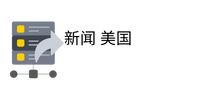您想要一种在 WordPress 中创建联系表单的简单方法吗?
通过联系表,您的访客可以轻松联系您、询问有关您业务的问题、了解产品并向您发送反馈。这对于任何网站都是必不可少的。
通常,在您的网站上添加联系表单需要一些编码,但我们将为您提供一种任何人都可以遵循的更简单的方法。
在本教程中,您只需遵循 5 个简单的步骤即可在您的网站上拥有美观且功能齐全的表单。
您需要联系表中的什么内容?
联系表格可以在您的网站上发挥多种作用。他们可以帮助您获得更多潜在客户并克服销售异议。此外,它们比发送电子邮件与您联系更快、更容易,因此也改善了用户体验。
创建联系表单时,必须考虑以下几点:
- 易于使用:访问者应该能够直接从您的网站发送消息和其他数据。
- 获取正确的信息:仅询问访问者您想要的信息,例如他们的电话号码、电子邮件地址等。
- 垃圾邮件防护:网站上的任何形式都注定会收到垃圾邮件。插件可以帮助您防止垃圾邮件发送者和黑客发送虚假帖子甚至恶意软件。
- 有组织的数据:您从联系表单中获得的数据很有价值。随着越来越多的用户提交表单,他们的数据很容易丢失。从一开始就组织表单条目是正确的方法。
- 潜在客户开发:借此机会询问用户是否可以将他们添加到您的电子邮件列表中,以使他们与您的每周新闻通讯保持联系。
- 合规性:许多联系表单构建器都提供添加复选框的选项,以请求用户允许与您联系。您可以轻松遵守 GDPR 法规。
话虽如此,让我们开始逐步指南如何向您的 WordPress 网站添加联系表单。
在 WordPress 中添加联系表单的最佳方式
如果您要在 WordPress 中创建联系表单,那么您应该使用市场上最好的插件。毫无疑问,这就是WPForms 。
WPForms是 WordPress 网站最强大的表单生成器。它配备了您只需单击几下即可创建任何类型的形状所需的所有功能。
借助其简单的拖放构建器,任何人都 阿尔巴尼亚 whatsapp 号码数据 可以在 WordPress 中添加联系表单,而无需任何编码。该插件提供了 1,200 多个表单模板,因此您不必从头开始创建模板。只需添加或删除字段并根据需要自定义表单即可。
此外,您还可以使用其他高级功能,例如通知和表单确认。
这将允许您在访问者点击 利用人工智能技术彻底改变社交媒体内容创作 联 系表单上的提交按钮后立即向他们发送确认电子邮件和消息。您甚至可以通知自己和您的团队成员,以便立即回复用户
可以肯定地说,WPForms 是在 WordPress 中创建联系表单的最佳选择。以下是该插件提供的主要功能:
- 适合初学者的拖放表单生成器
- 1,200 多个预先设计的表单模板
- 与 PayPal、Stripe、Square 等支付处理商兼容。
- 用于跟踪和管理表单提交的条目管理面板
- 与电子邮件营销服务集成以构建您的电子邮件列表
- 带有验证码选项的集成反垃圾邮件保护
现在您已经知道要使用哪个表单生成器了,让我们学习如何在 WordPress 中轻松创建联系表单。
第 1 步:安装 WPForms 插件
首先,您需要注册一个WPForms 帐户。您还可以开始使用 WordPress.org 上提供的 WPForms Lite 插件。这个免费版本具有大量功能,可以为您的网站创建专业的联系表格。
如果您想使用支付网关和表单插件等高级功能,可以升级到专业版,起价为每年 49.50 美元。
注册后,您将在 WPForms 仪表板中找到您的下载文件和许可证密钥。
您需要在 WordPress 网站上安装 WPForms 插件。有关更多详细信息,请查看我 巴哈马领先 们有关如何安装WordPress 插件的简单指南。
安装插件后,打开WPForms » 设置页面并在此处输入您的许可证密钥。
然后单击“验证密钥”按钮即可看到成功消息。
现在,您可以开始创建 WordPress 联系表单。
第 2 步:创建新的联系表单
要创建新表单,请转到WordPress 仪表板左侧菜单中的WPForms » 添加新表单。
接下来,您将看到模板库,您可以在其中选择联系表单模板或空白表单来开始。
您可以在顶部为表单命名,然后为本教程选择简单联系表单模板。
在下一个屏幕上,您将看到拖放表单生成器。所有表单字段(例如电子邮件、号码、验证码和文件上传)均位于页面左侧。
在右侧,您将看到表单的预览。表单模板已包含所有必要的表单字段,例如:
- 姓名
- 电子邮件
- 评论/留言
如果这就是您所需要的,请单击“保存”并继续下一步。如果您需要进一步自定义它,拖放构建器非常易于使用。
您可以轻松地在表单预览中添加新的表单字段并根据需要排列顺序。例如,我们将向联系表单添加下拉字段。
要编辑表单字段,只需单击它,您将看到字段选项,例如标签、项目标签、描述等。
在“高级设置”选项卡中,您将找到更多选项,例如表单样式、字段大小、CSS 类以及用于自定义表单字段的其他选项。
自定义联系表单后,您可以调整设置以确保其满足您的需求。
步骤 3:配置表单设置
在表单编辑器的左侧菜单窗格中,单击“设置”»“常规”选项卡。在这里,您将看到这些表单设置:
- 表单名称:编辑联系表单的名称。
- 表单描述:添加联系表单用途的简单描述。
- 提交按钮文本:更改联系表单的提交按钮的标签。
- 提交按钮处理文本 –输入处理表单时在提交按钮上显示的文本。
- 启用反垃圾邮件保护:防止垃圾邮件机器人提交表单。
完成后,单击“保存”并继续下一步。
第 4 步:激活通知和表单确认
WPForms 允许您控制用户在您的 WordPress 网站上提交表单后发生的情况。您可以将表单通知和确认发送至:
- 通知您自己和您的团队成员新提交的表单
- 向用户发送电子邮件以确认其发货。
- 提交表格后显示确认或感谢消息。
- 提交表单后将客户重定向到另一个页面
要配置电子邮件通知,请打开表单生成器左侧菜单中的设置 » 通知选项卡。
默认情况下,已配置管理员通知。每次提交新表单时,都会向网站管理员发送一封电子邮件。
在发送至电子邮件地址字段中,您还可以添加团队成员的更多电子邮件地址。只需确保用逗号分隔它们即可。
此外,您可以为用户设置通知并向他们发送自动确认电子邮件。为此,只需单击“添加新通知”按钮。